画像の挿入には、3つの方法があります。
クリップボードのデータ(他のアプリでコピーや切り取りを行ったデータ)を貼り付ける場合は以下の手順でおこないます。
- 他のアプリケーションで画像をコピーします。
- ホワイトボードや資料の画像を貼り付けたい場所を表示します。
- ツールバーの
 をクリックして画像を貼り付けます。または
をクリックして画像を貼り付けます。または をクリックしてキーボードの「Ctrl」+「V」を押して画像を貼り付けます。
をクリックしてキーボードの「Ctrl」+「V」を押して画像を貼り付けます。
デスクトップや他のアプリで表示中のものを画像として取り込む場合は以下の手順で行います。
- ホワイトボードや資料の画像を貼り付けたい場所を表示します。
- ツールバーの
 をクリックして、拡張領域を表示します。
をクリックして、拡張領域を表示します。  をクリックします。
をクリックします。- 画面全体を画像として取り込みたい場合は
 をクリックします。
をクリックします。
画面の一部のみを画像として取り込みたい場合は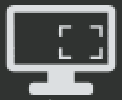 をクリックして取り込みたい部分をドラッグして囲みます。
をクリックして取り込みたい部分をドラッグして囲みます。 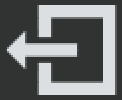 をクリックしてTeleOfficeの画面に戻ります。
をクリックしてTeleOfficeの画面に戻ります。
パソコンに保存されている画像ファイルを取り込む場合は以下の手順で行います。
- ホワイトボードや資料の画像を貼り付けたい場所を表示します。
- ツールバーの
 をクリックして、拡張領域を表示します。
をクリックして、拡張領域を表示します。  をクリックします。
をクリックします。- 取り込みたい画像ファイルを選択して「開く」をクリックします。



